小米手机作为一款备受欢迎的智能手机品牌,拥有许多用户,随着时间的推移,有些用户可能会遇到需要退出小米账号的情况。无论是因为换机、不再使用小米手机,还是其他个人原因,退账号的步骤对用户来说是十分重要的。如何进行手机小米账号的退账号操作呢?在本文中我们将介绍退账号的具体步骤,帮助用户轻松解决这一问题。
小米手机退出小米账号的步骤
操作方法:
1.打开手机,找到设置图标,点击进入。
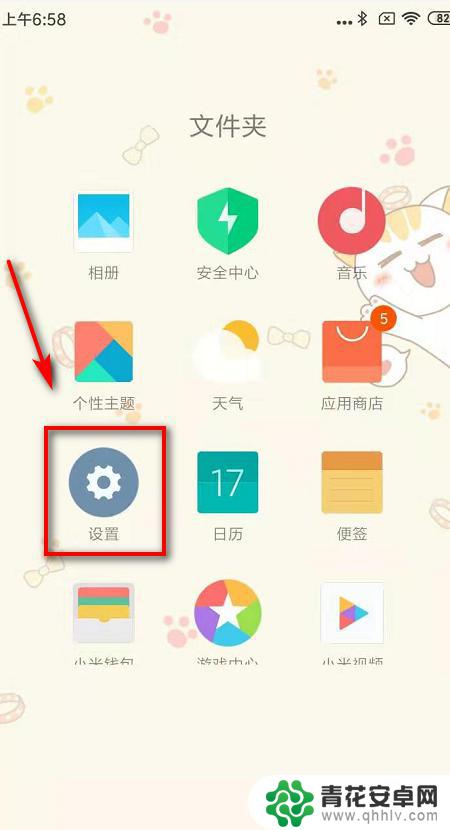
2.界面切换,在账号处点击小米账号。
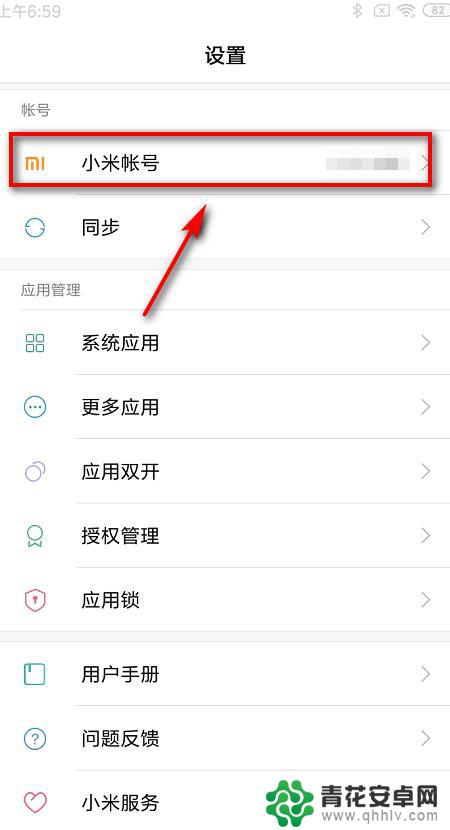
3.点击底部退出登陆图标。
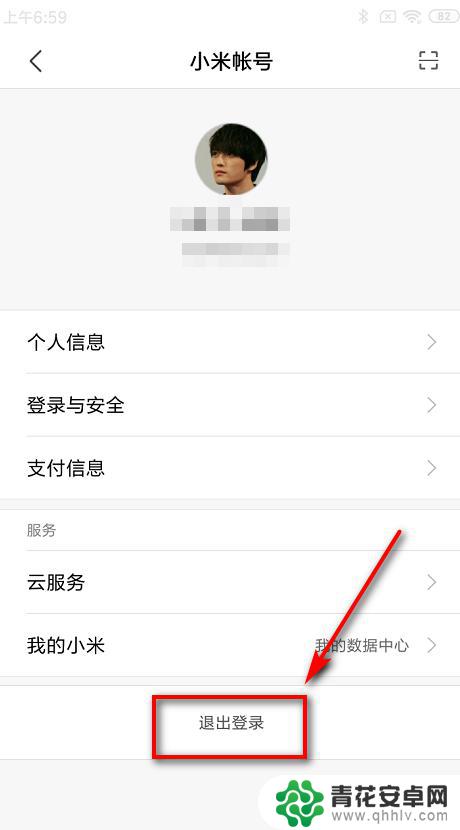
4.选择底部第1个保留在手机上。
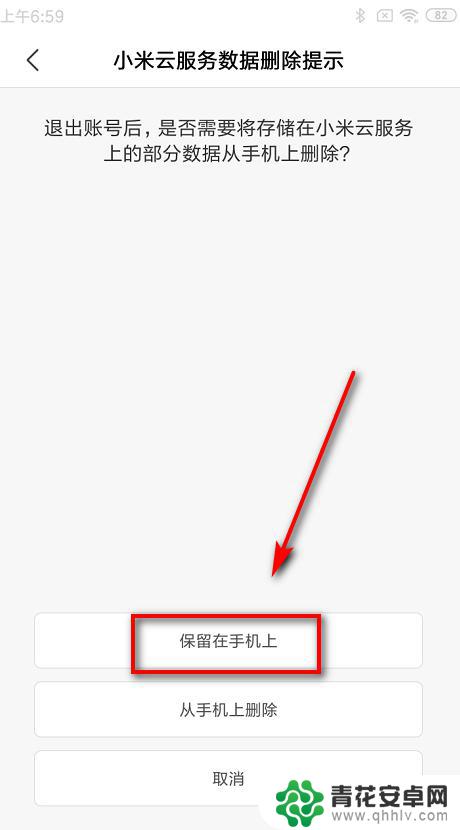
5.系统跳出提示,输入账号密码,点击右下角的确定。
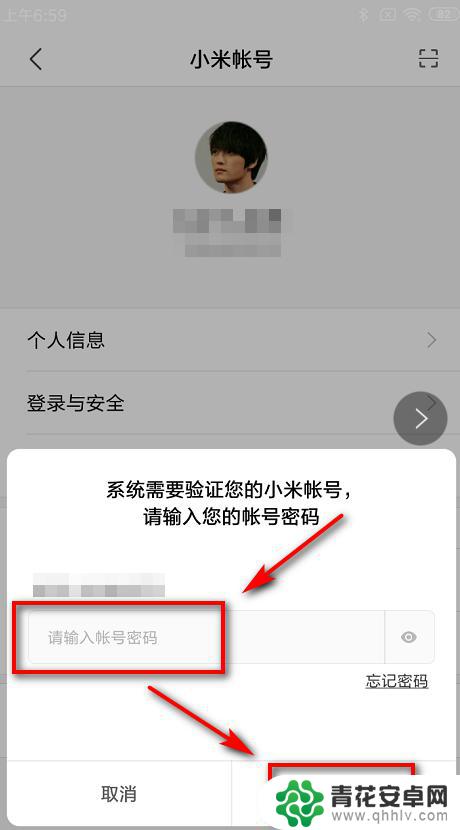
6.界面跳出提示正在退出账号,耐心稍等片刻
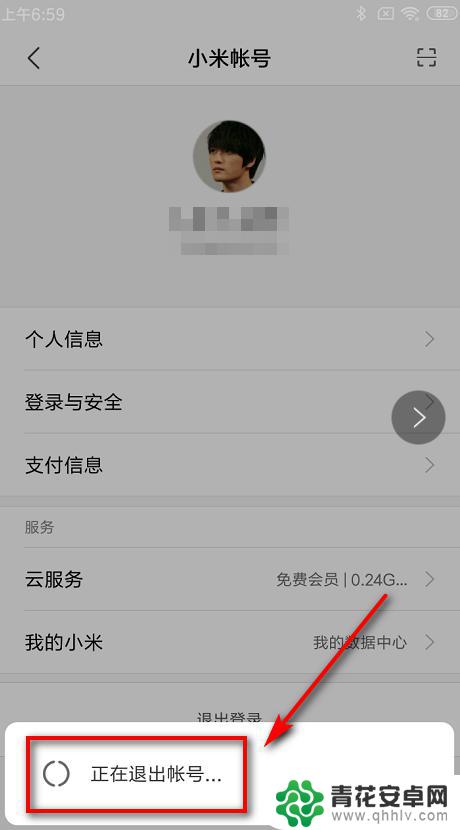
7.再次返回登陆界面,账号已经成功退出。
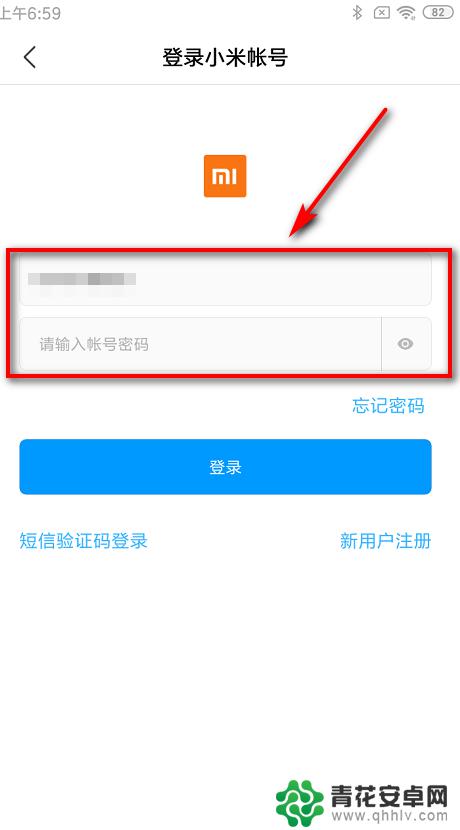
8.1、点击设置图标
2、点击小米账号图标
3、点击底部退出登陆图标
4、选择底部第1个保留在手机上
5、输入账号密码,点击右下角的确定
6、正在退出账号,耐心稍等片刻
7、账号已经成功退出

以上就是手机小米账号如何退款的全部内容,碰到同样情况的朋友们赶紧参照小编的方法来处理吧,希望能够对大家有所帮助。










